Vous en avez assez des e-mails indésirables dans votre boîte de réception Gmail ? Découvrez comment bloquer les e-mails de Gmail et prendre le contrôle de votre boîte de réception grâce à notre guide didacticiel étape par étape. De plus, découvrez comment vous désabonner des newsletters et empêcher les organisations d’envoyer des e-mails indésirables. Nos tutoriels couvrent tous les appareils, y compris les ordinateurs, Android, iOS et les tablettes.
Comment bloquer les e-mails sur Gmail ?
Apprenez à bloquer les e-mails de Gmail sur tous vos appareils, y compris les ordinateurs, smartphones et tablettes. Suivez notre guide étape par étape pour prendre le contrôle de votre boîte de réception et empêcher les e-mails indésirables de vous parvenir.
Comment bloquer les e-mails de Gmail sur votre ordinateur ?
Il existe deux façons pour bloquer les e-mails indésirables de votre compte Gmail, discutons-en un par un.
1. Bloquez les e-mails de Gmail à l’aide de la fonction”bloquer”
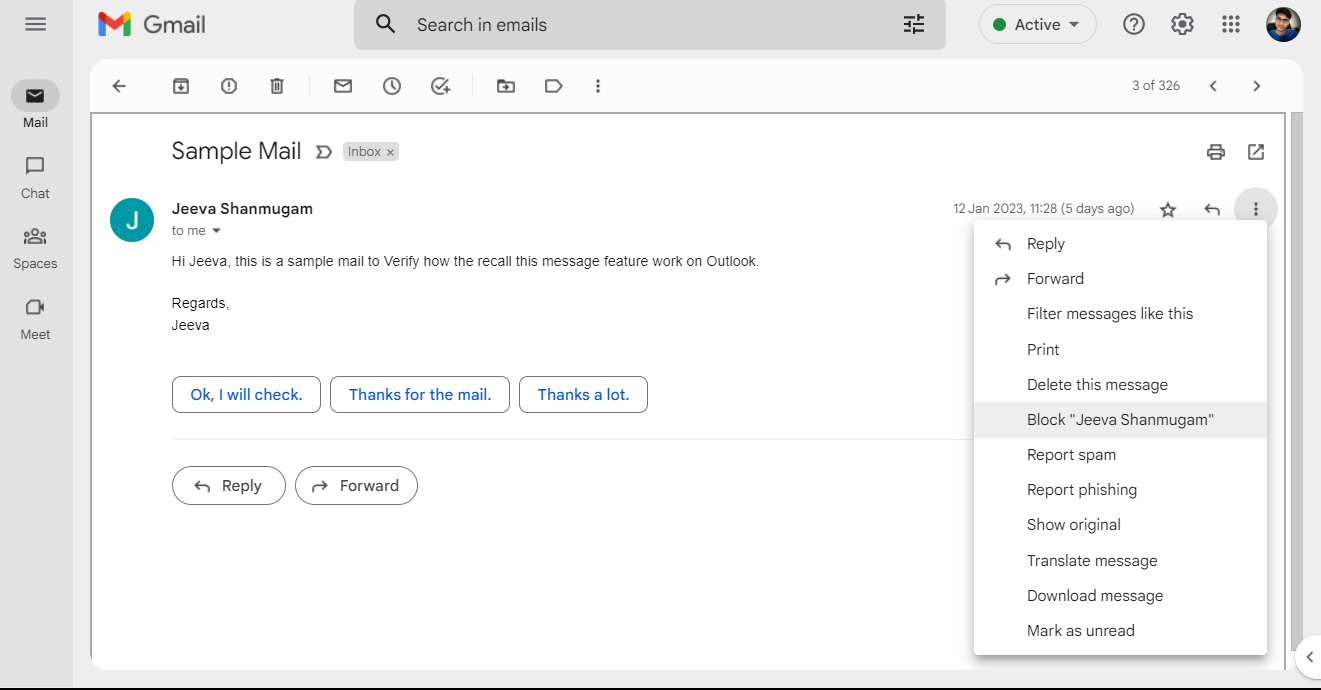
Pour bloquer les e-mails sur Gmail, vous pouvez utiliser la fonctionnalité”Bloquer”. Voici comment :
Ouvrez l’e-mail de l’expéditeur que vous souhaitez bloquer. Cliquez sur les trois points dans le coin supérieur droit de l’e-mail. Cliquez sur”Bloquer [nom de l’expéditeur].“Confirmez que vous souhaitez bloquer l’expéditeur en cliquant sur”Bloquer“dans la fenêtre contextuelle.
Vous pouvez également bloquer un e-mail en ouvrant l’e-mail et en cliquant sur les trois points dans le coin supérieur droit, puis sur”Filtrer les messages comme celui-ci“, puis en créant un filtre.
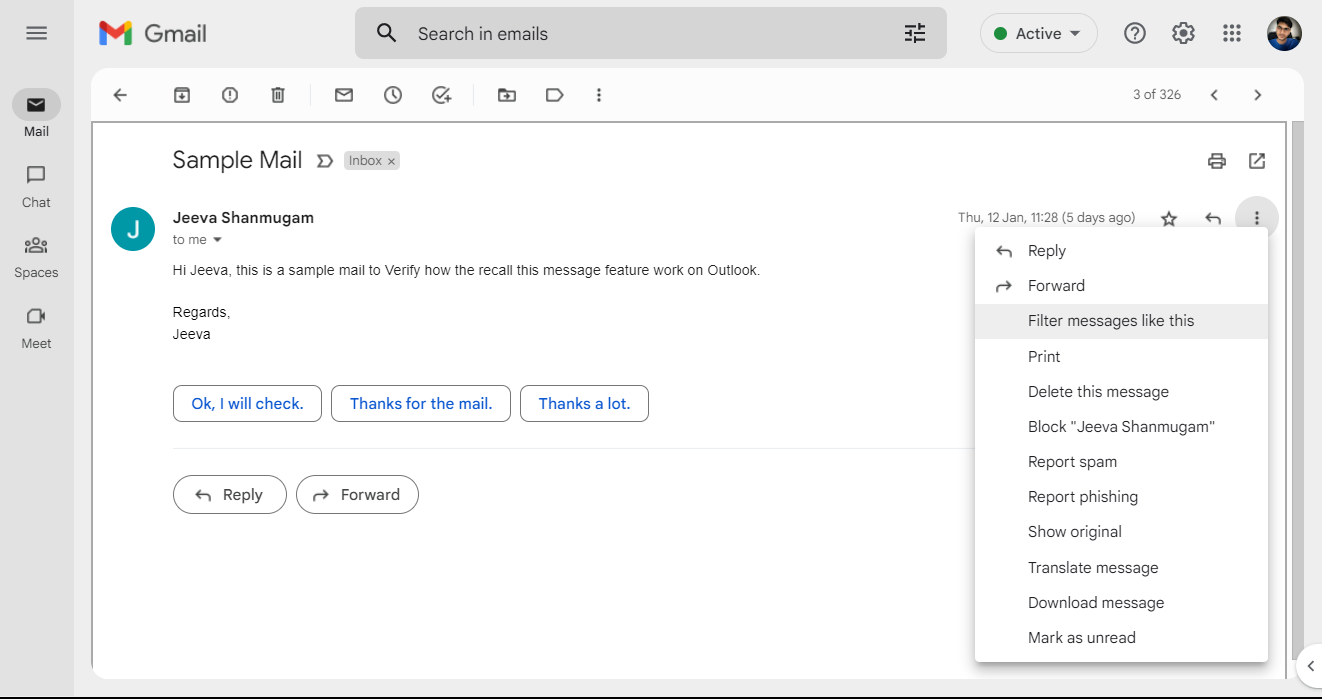
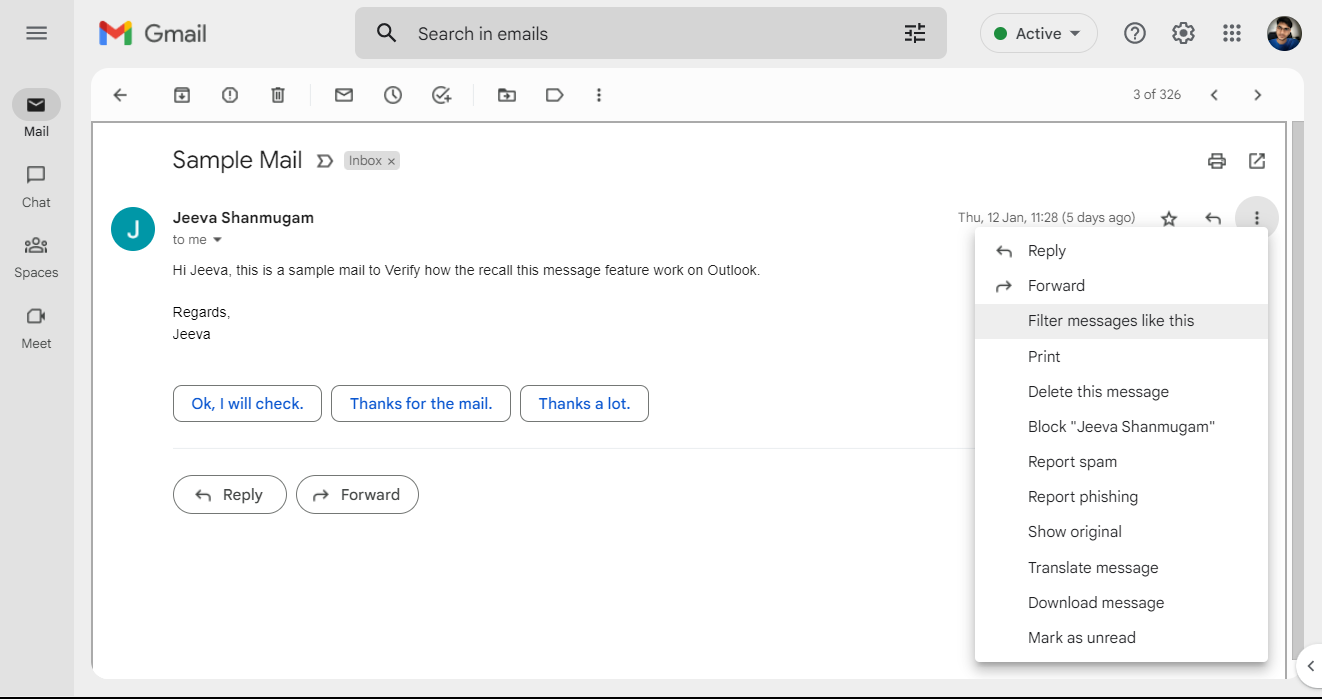
Veuillez noter que les e-mails bloqués iront dans le dossier Spam, et vous ne recevrez pas de notifications pour eux.
2. Bloquer les e-mails à l’aide de la fonction”Filtrer les messages”
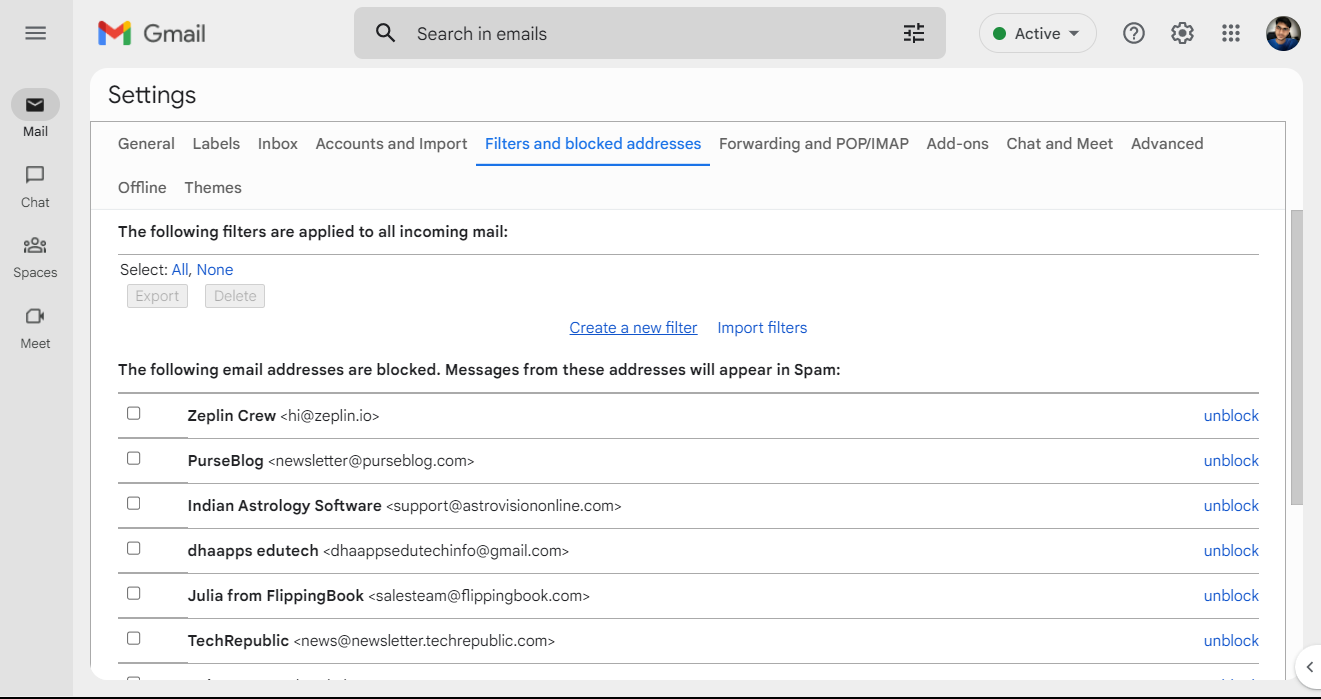
Voici comment bloquer les e-mails envoyés par un certain expéditeur sur Gmail si vous ne trouvez aucun de ses messages dans vos résultats de recherche :
Cliquez sur l’icône des paramètres ( icône d’engrenage) dans le coin supérieur droit de votre boîte de réception. Sélectionnez”Voir tous les paramètres“dans le menu déroulant. Cliquez sur l’onglet”Filtres et adresses bloquées“. Cliquez sur le bouton”Créer un nouveau filtre“. Dans le champ”De“, saisissez l’adresse e-mail ou le nom de domaine que vous souhaitez bloquer. Cliquez sur le bouton”Créer un filtre“. Dans la fenêtre suivante, sélectionnez”Supprimer“et cliquez sur le bouton”Créer un filtre“.
Les e-mails de l’adresse ou du domaine bloqué seront désormais automatiquement déplacés vers le dossier de la corbeille.
Comment bloquer les e-mails de Gmail sur Android ?
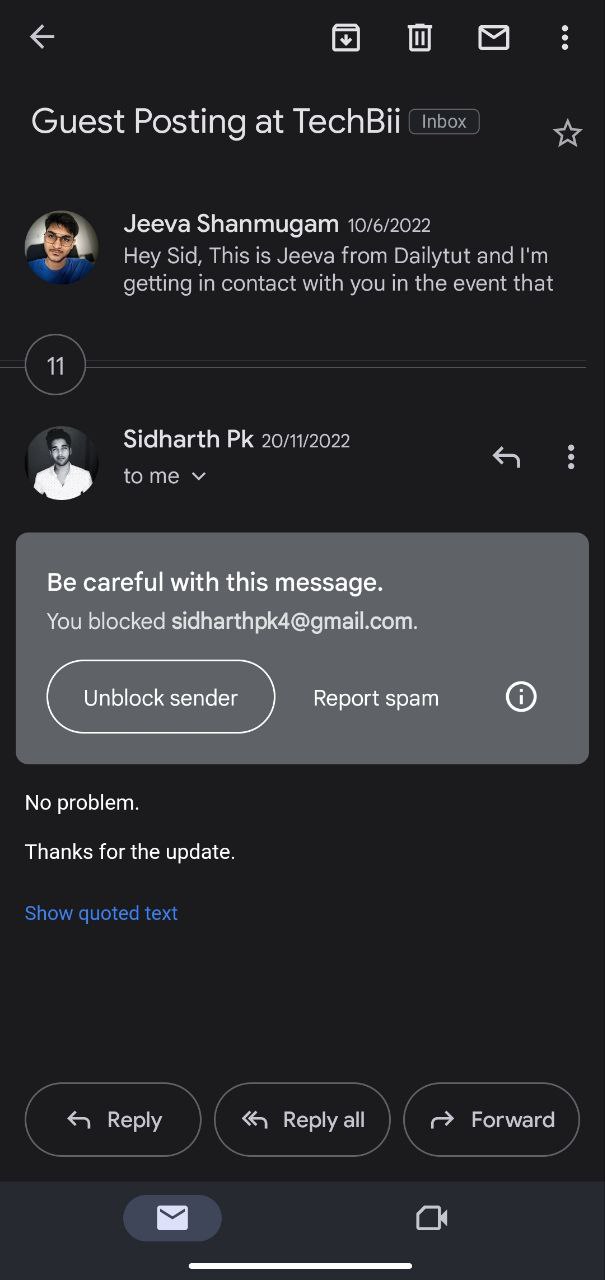
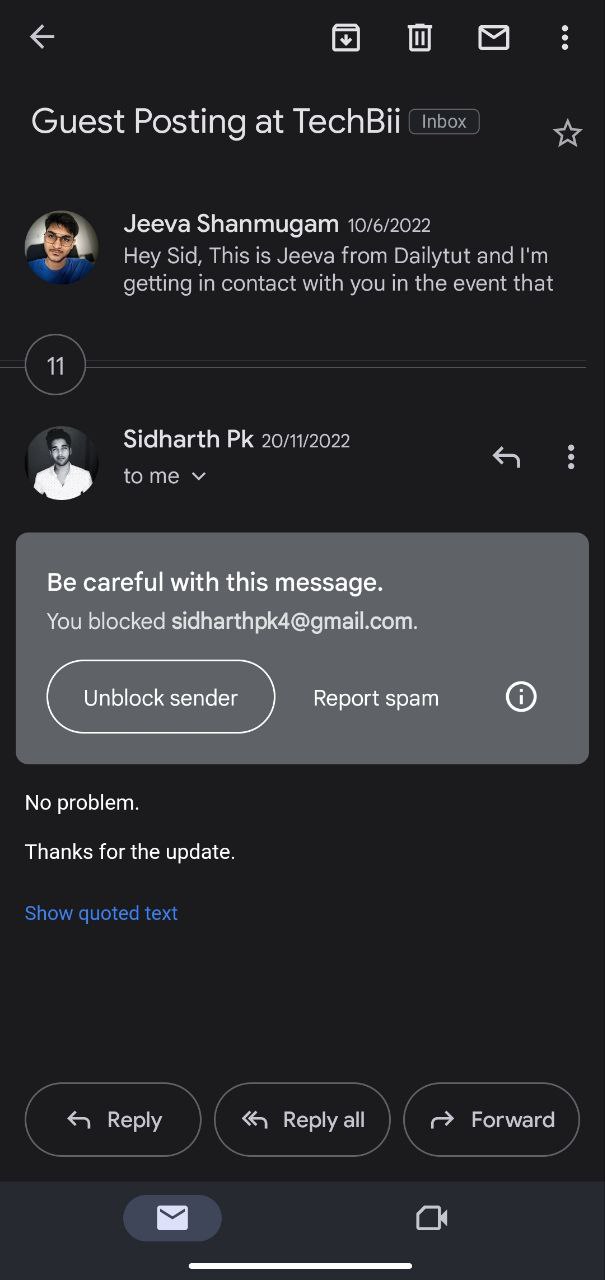
Utilisation de l’application mobile Gmail , il n’y a qu’une seule option pour bloquer les e-mails, et c’est à partir d’un message ouvert. Ainsi, la seule façon d’interdire les e-mails est par adresse e-mail. Les messages contenant des pièces jointes ou des messages dépassant une certaine taille ne peuvent pas être arrêtés.
Ouvrez l’application Gmail sur votre appareil Android. Localisez l’e-mail que vous souhaitez bloquer et ouvrez-le. Appuyez sur l’icône des trois points dans le coin supérieur droit de l’e-mail. Sélectionnez”Bloquer [nom de l’expéditeur]”dans le menu. Confirmez que vous souhaitez bloquer l’expéditeur en appuyant sur”Bloquer“dans la fenêtre contextuelle. Les e-mails de l’expéditeur seront désormais automatiquement déplacés vers le dossier Spam et n’apparaîtront pas dans votre boîte de réception.
Remarque : Vous pouvez également bloquer les e-mails sur le site Web de Gmail en sélectionnant un e-mail et en cliquant sur le bouton”Plus“, puis en sélectionnant”Bloquer [nom de l’expéditeur]. ”
Comment bloquer les e-mails de Gmail sur iOS ?
 Ouvrez l’application Gmail sur votre appareil iOS. Appuyez sur l’e-mail que vous souhaitez bloquer. Appuyez sur les trois points dans le coin supérieur droit de l’e-mail. Sélectionnez”Bloquer“parmi les options qui s’affichent. Confirmez que vous souhaitez bloquer l’expéditeur en appuyant à nouveau sur”Bloquer“.
Ouvrez l’application Gmail sur votre appareil iOS. Appuyez sur l’e-mail que vous souhaitez bloquer. Appuyez sur les trois points dans le coin supérieur droit de l’e-mail. Sélectionnez”Bloquer“parmi les options qui s’affichent. Confirmez que vous souhaitez bloquer l’expéditeur en appuyant à nouveau sur”Bloquer“.
Tous les futurs e-mails de l’expéditeur bloqué seront automatiquement déplacés vers le dossier Spam et n’apparaîtront pas dans votre boîte de réception.
Pour débloquer un expéditeur, accédez au dossier Spam, appuyez sur l’e-mail bloqué, et sélectionnez”Débloquer“parmi les options qui s’affichent.
Il en va de même pour l’iPad et les autres tablettes, si vous souhaitez vous désabonner d’une newsletter qui vous envoie souvent des e-mails indésirables ou des spams peut facilement le faire en quelques étapes simples. Examinons-le de plus près.
Comment se désabonner des newsletters sur Gmail ?
Se désabonner des e-mails de masse sur Gmail plutôt que de les bloquer pour garder votre boîte de réception claire et rangée si elle déborde avec des e-mails d’une liste de diffusion que vous ne lisez plus.
Comment se désabonner des newsletters de Gmail sur votre ordinateur ?
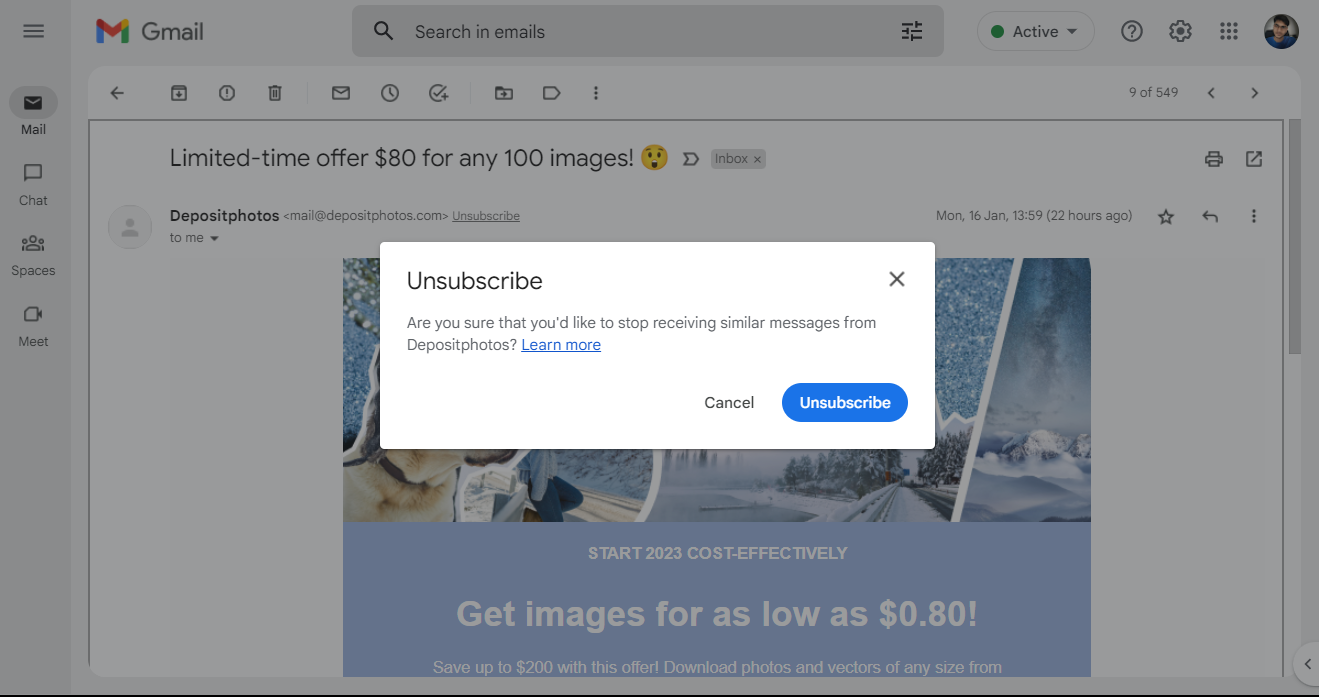
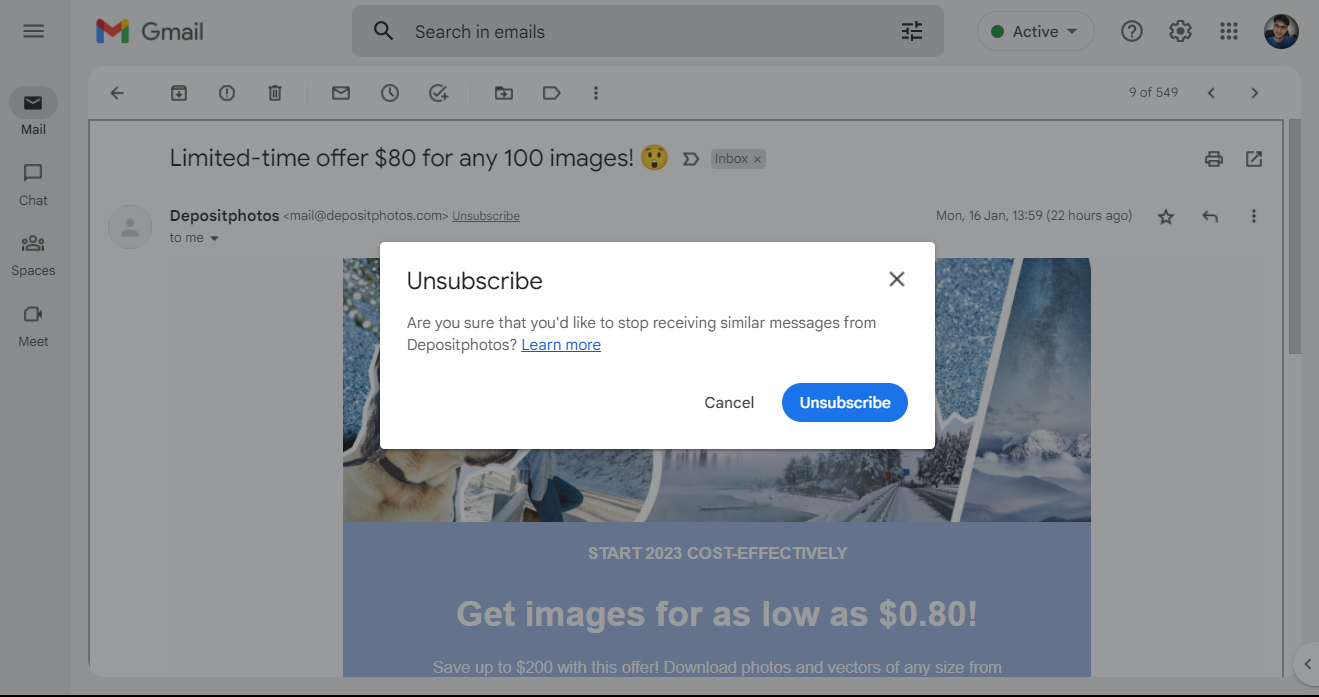 Ouvrez votre compte Gmail sur votre ordinateur. Cliquez sur l’onglet”Promotions“dans la barre latérale gauche. Faites défiler la liste des e-mails jusqu’à ce que vous trouviez celui dont vous souhaitez vous désinscrire. Cliquez sur l’e-mail pour l’ouvrir. Recherchez un bouton ou un lien”Se désabonner“au bas de l’e-mail. Il peut également se trouver dans l’en-tête ou le pied de page de l’e-mail. Cliquez sur le bouton ou le lien”Se désabonner“. Une fenêtre peut apparaître vous demandant si vous êtes sûr de vouloir vous désabonner. Cliquez sur”Oui“ou”Se désinscrire“pour confirmer. L’expéditeur de l’e-mail sera supprimé de votre liste d’e-mails et vous ne recevrez plus d’e-mails de sa part.
Ouvrez votre compte Gmail sur votre ordinateur. Cliquez sur l’onglet”Promotions“dans la barre latérale gauche. Faites défiler la liste des e-mails jusqu’à ce que vous trouviez celui dont vous souhaitez vous désinscrire. Cliquez sur l’e-mail pour l’ouvrir. Recherchez un bouton ou un lien”Se désabonner“au bas de l’e-mail. Il peut également se trouver dans l’en-tête ou le pied de page de l’e-mail. Cliquez sur le bouton ou le lien”Se désabonner“. Une fenêtre peut apparaître vous demandant si vous êtes sûr de vouloir vous désabonner. Cliquez sur”Oui“ou”Se désinscrire“pour confirmer. L’expéditeur de l’e-mail sera supprimé de votre liste d’e-mails et vous ne recevrez plus d’e-mails de sa part.
Remarque : Si vous ne voyez pas de bouton ou de lien de désabonnement, c’est peut-être parce que l’e-mail ne provient pas d’un expéditeur légitime. Dans ce cas, vous pouvez marquer l’e-mail comme spam et il sera automatiquement déplacé vers votre dossier spam.
Comment se désabonner des newsletters de Gmail sur Android ?
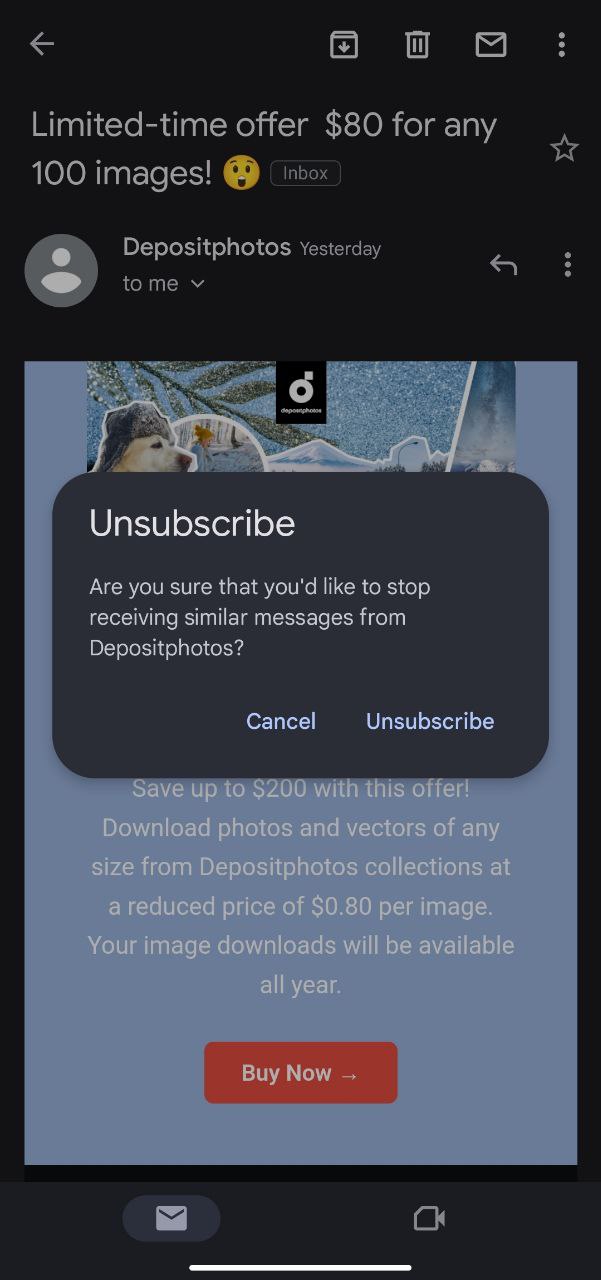
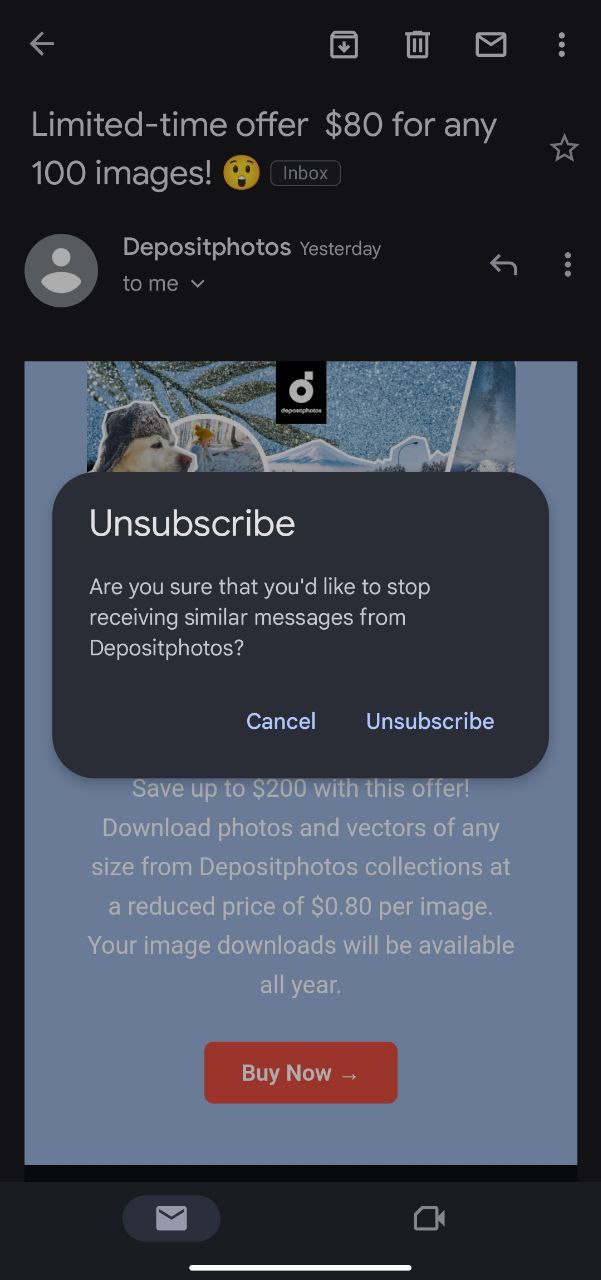 Ouvrez l’application Gmail sur votre Appareil Android. Appuyez sur l’e-mail dont vous souhaitez vous désabonner. Faites défiler l’e-mail jusqu’en bas et appuyez sur le bouton”Se désabonner“ou”Se désabonner de cette liste de diffusion“. Une fenêtre contextuelle apparaîtra vous demandant si vous souhaitez vous désabonner de l’e-mail. Appuyez sur”Se désinscrire“pour confirmer. L’e-mail sera déplacé dans le dossier”Spam“et vous ne recevrez plus d’e-mails de cet expéditeur.
Ouvrez l’application Gmail sur votre Appareil Android. Appuyez sur l’e-mail dont vous souhaitez vous désabonner. Faites défiler l’e-mail jusqu’en bas et appuyez sur le bouton”Se désabonner“ou”Se désabonner de cette liste de diffusion“. Une fenêtre contextuelle apparaîtra vous demandant si vous souhaitez vous désabonner de l’e-mail. Appuyez sur”Se désinscrire“pour confirmer. L’e-mail sera déplacé dans le dossier”Spam“et vous ne recevrez plus d’e-mails de cet expéditeur.
S’il n’y a pas de bouton de désabonnement dans l’e-mail, vous pouvez marquer l’e-mail comme spam. Ouvrez l’e-mail, appuyez sur les trois points dans le coin supérieur droit de l’e-mail et sélectionnez”Marquer comme spam.“. Cela empêchera également les futurs e-mails de cet expéditeur d’apparaître dans votre boîte de réception.
Comment se désabonner de la newsletter de Gmail sur iOS ?
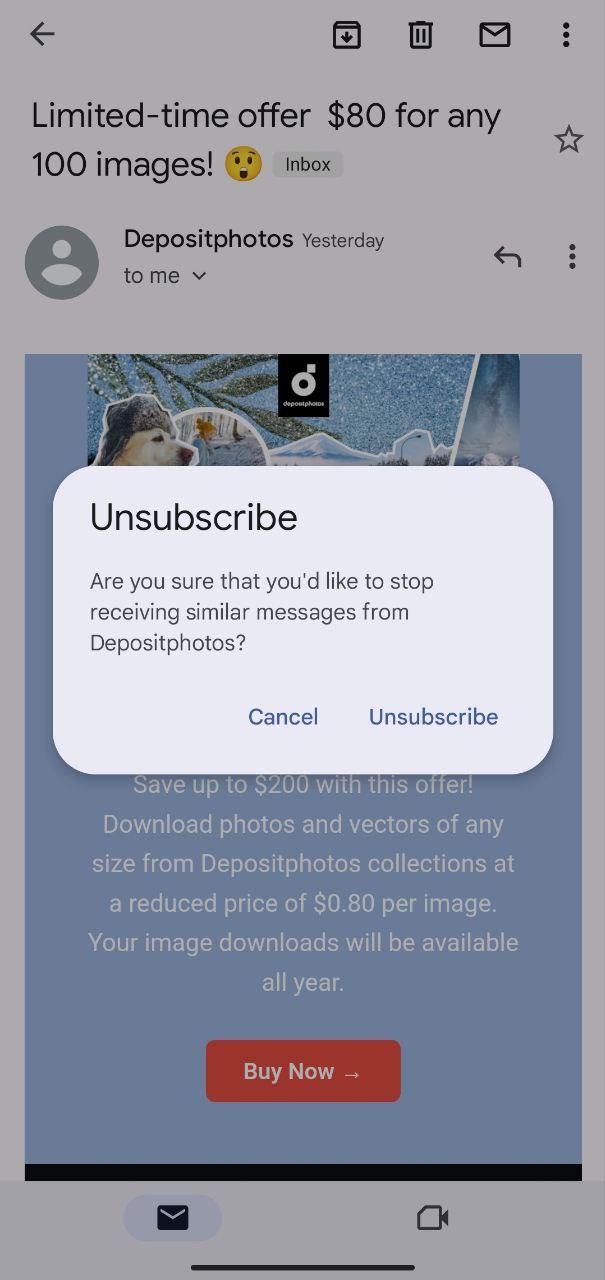
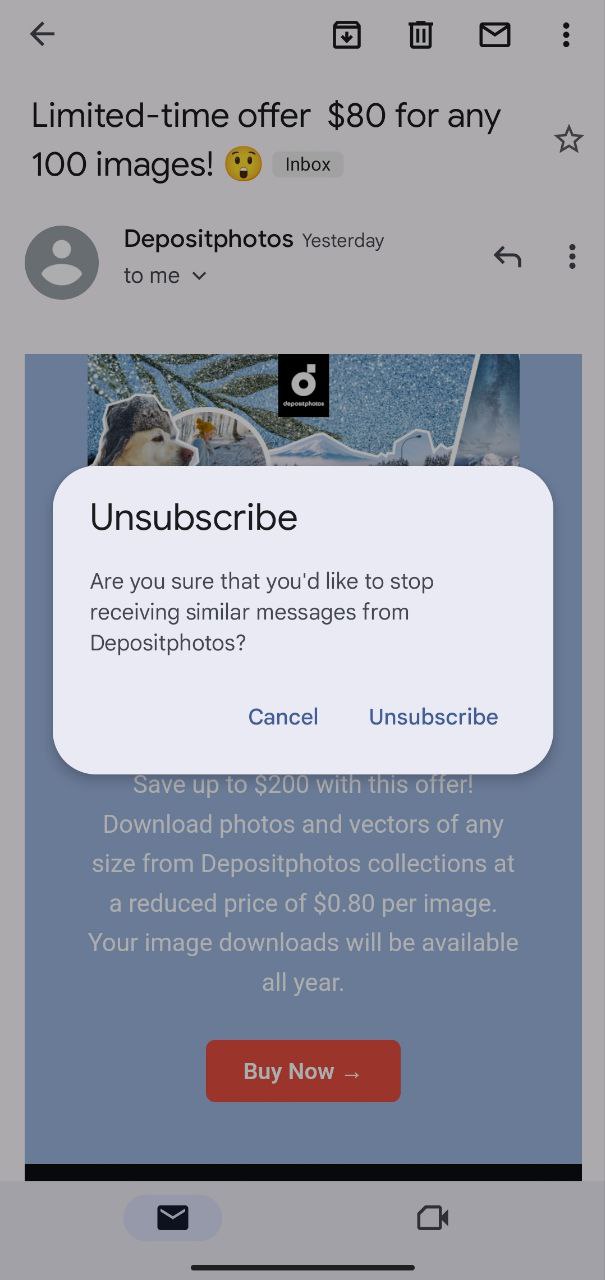
Pour vous désabonner des e-mails sur Gmail sur iOS, procédez comme suit :
Ouvrez l’application Gmail sur votre appareil iOS. Localisez l’e-mail dont vous souhaitez vous désabonner et appuyez dessus pour l’ouvrir. Faites défiler l’e-mail jusqu’en bas et appuyez sur le lien”Se désabonnere”. Une fenêtre contextuelle apparaîtra vous demandant si vous souhaitez vous désabonner de cet e-mail. Appuyez sur”Se désabonnere”pour confirmer. L’e-mail sera supprimé de votre boîte de réception et vous ne recevrez plus d’e-mails de cet expéditeur.
Vous pouvez également vous désabonner des e-mails en accédant à vos paramètres Gmail et en sélectionnant”Filtres et adresses bloquées“. À partir de là, vous pouvez créer un filtre pour supprimer automatiquement les e-mails d’un expéditeur ou d’un domaine spécifique.
Signaler les e-mails indésirables sur Gmail
Les e-mails indésirables sur Gmail sont des messages indésirables et non sollicités qui sont envoyés dans la boîte de réception d’un utilisateur. Ils peuvent provenir de sources inconnues et contiennent souvent des contenus non pertinents ou malveillants tels que des s, des tentatives de phishing ou des logiciels malveillants. Ces e-mails sont généralement filtrés par le filtre anti-spam de Gmail et sont envoyés dans le dossier spam de l’utilisateur, mais parfois ils peuvent passer et être livrés dans la boîte de réception.
Comment signaler un spam et un hameçonnage sur Gmail sur ordinateur ?
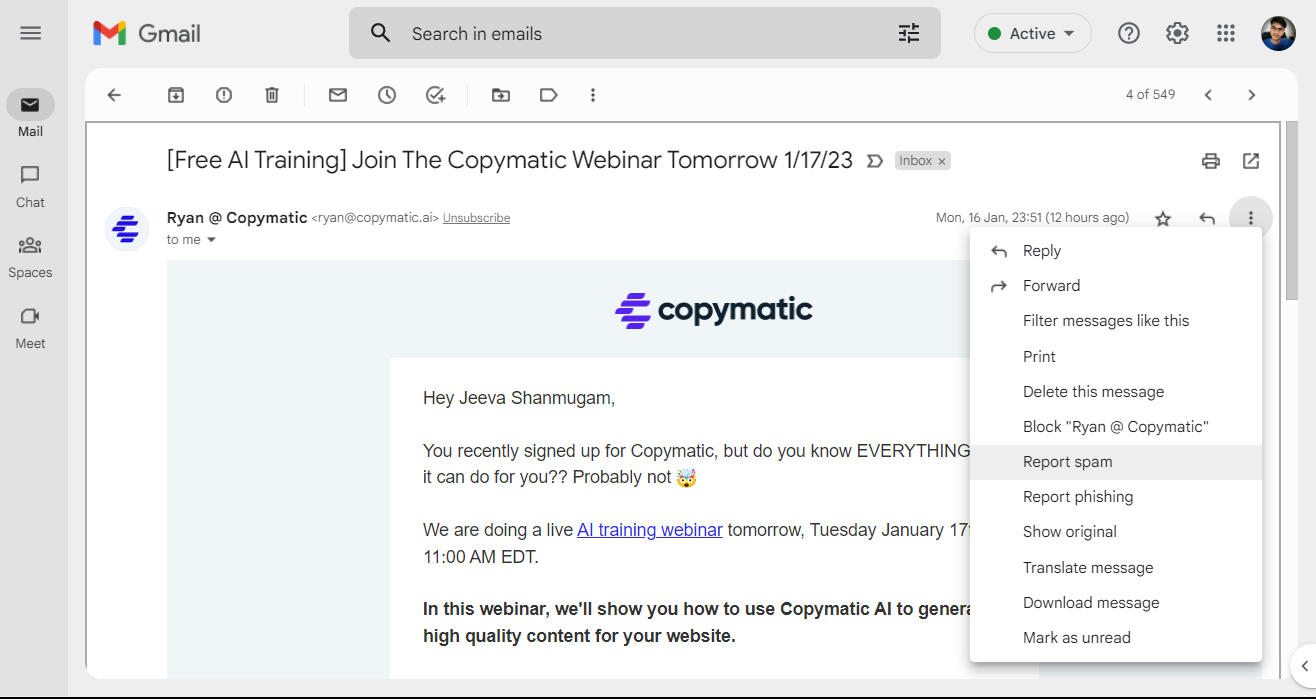
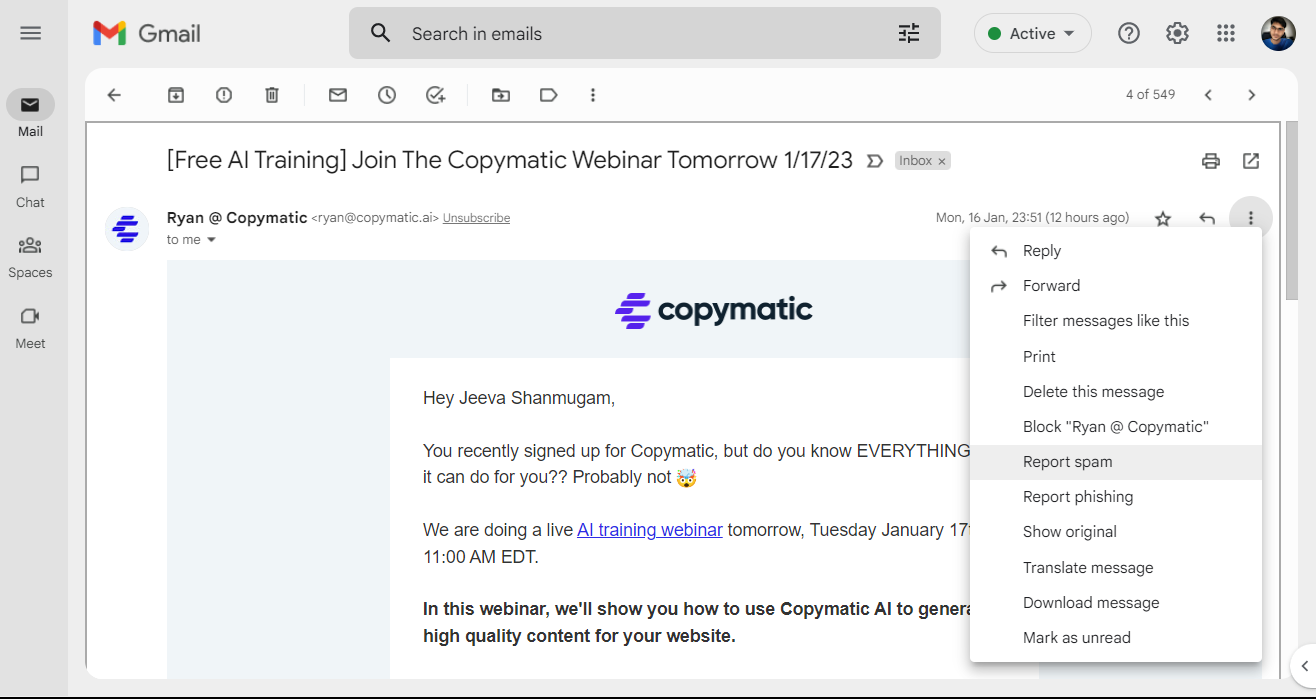 Ouvrez votre compte Gmail sur votre ordinateur. Localisez l’e-mail que vous souhaitez signaler comme spam ou hameçonnage. Cliquez sur les trois points verticaux à droite de l’e-mail. Sélectionnez « Signaler un spam » ou « Signaler un hameçonnage » dans le menu déroulant. Une fenêtre contextuelle apparaîtra vous demandant de confirmer votre rapport. Cliquez sur”Signaler“pour continuer. L’e-mail sera déplacé vers votre dossier Spam et sera marqué comme”Signalé”. Si vous souhaitez signaler plusieurs e-mails comme spam ou hameçonnage, vous pouvez les sélectionner en cochant les cases à côté de chaque e-mail, puis en cliquant sur le bouton”Signaler un spam”ou”Signaler un hameçonnage“en haut. de la page. Vous pouvez également utiliser l’option”Filtrer les messages similaires“pour envoyer automatiquement tous les e-mails similaires dans votre dossier Spam à l’avenir. Vous devez également signaler le spam ou l’e-mail de phishing à l’entreprise ou à l’organisation dont il semble provenir. Cela peut les aider à protéger les autres clients et à améliorer leurs mesures de sécurité.
Ouvrez votre compte Gmail sur votre ordinateur. Localisez l’e-mail que vous souhaitez signaler comme spam ou hameçonnage. Cliquez sur les trois points verticaux à droite de l’e-mail. Sélectionnez « Signaler un spam » ou « Signaler un hameçonnage » dans le menu déroulant. Une fenêtre contextuelle apparaîtra vous demandant de confirmer votre rapport. Cliquez sur”Signaler“pour continuer. L’e-mail sera déplacé vers votre dossier Spam et sera marqué comme”Signalé”. Si vous souhaitez signaler plusieurs e-mails comme spam ou hameçonnage, vous pouvez les sélectionner en cochant les cases à côté de chaque e-mail, puis en cliquant sur le bouton”Signaler un spam”ou”Signaler un hameçonnage“en haut. de la page. Vous pouvez également utiliser l’option”Filtrer les messages similaires“pour envoyer automatiquement tous les e-mails similaires dans votre dossier Spam à l’avenir. Vous devez également signaler le spam ou l’e-mail de phishing à l’entreprise ou à l’organisation dont il semble provenir. Cela peut les aider à protéger les autres clients et à améliorer leurs mesures de sécurité.
Comment signaler un spam et un hameçonnage sur Gmail sur Android, iPhone ou iPad ?
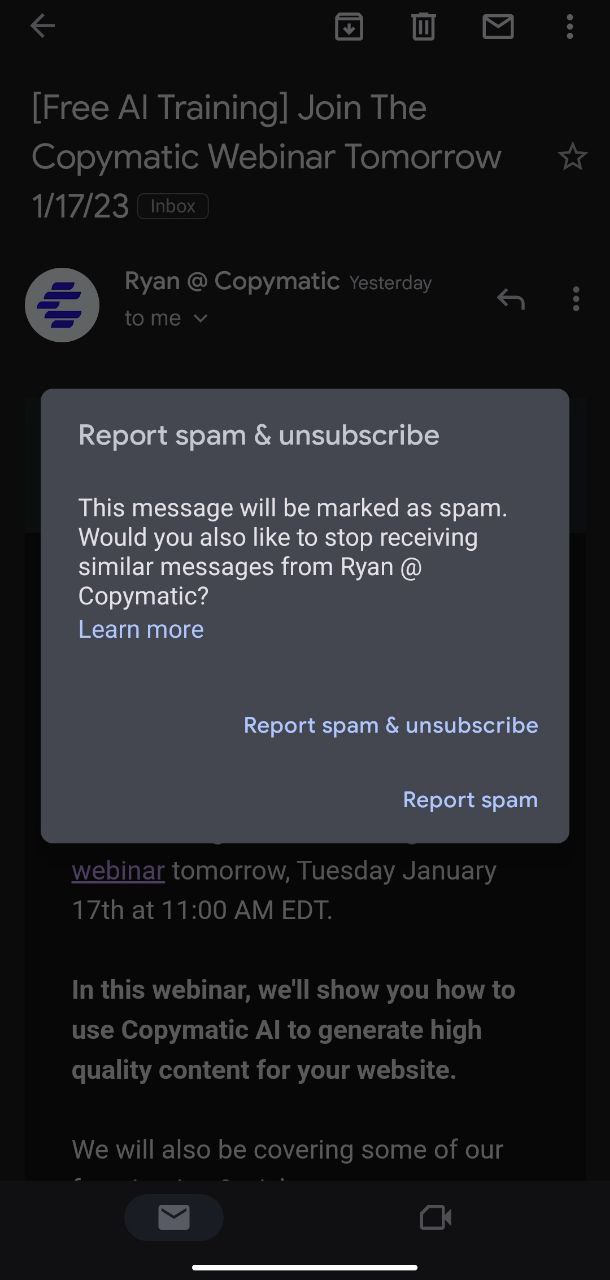
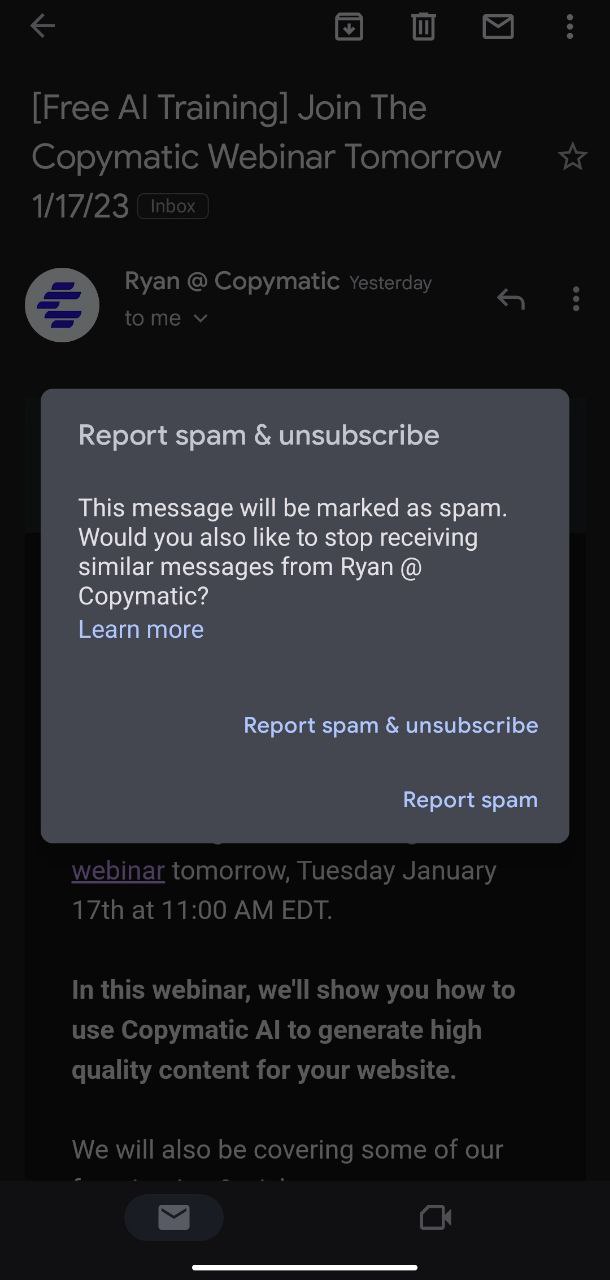
Sur Android :
Ouvrez l’application Gmail sur votre appareil Android. Sélectionnez l’e-mail que vous souhaitez signaler comme spam ou hameçonnage. Appuyez sur les trois points dans le coin supérieur droit de l’e-mail. Sélectionnez”Signaler un spam“ou”Signaler un hameçonnage“. Ouvrez l’application Gmail sur votre appareil iOS. Appuyez sur l’e-mail que vous souhaitez signaler comme spam ou hameçonnage. Appuyez sur les trois points dans le coin supérieur droit de l’e-mail. Sélectionnez”Signaler un spam“ou”Signaler un hameçonnage“.
Remarque : Signaler un e-mail comme spam ou hameçonnage le déplacera vers le dossier Spam et aidera également les systèmes de Gmail à mieux identifier et bloquer les e-mails similaires à l’avenir.
Verdict final
En conclusion, bloquer les e-mails indésirables de votre compte Gmail est simple grâce à notre tutoriel facile. Suivez les étapes pour prendre le contrôle de votre boîte de réception et la rendre propre et sans spam. Partagez ce didacticiel simple sur comment bloquer les e-mails de GMail avec des amis qui luttent également contre les spams sur Gmail. Pour rester informé des tutoriels Gmail et des dernières mises à jour techniques, abonnez-vous à notre newsletter sans vous soucier de recevoir des e-mails indésirables de notre part.
Publié par
Jeeva Shanmugam
Faire du contenu épicé sur Internet !
Vous aimerez peut-être aussi
Plus d’informations sur les choix de l’éditeur d’appareils Android